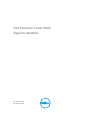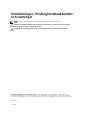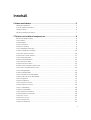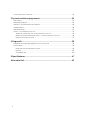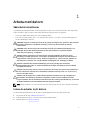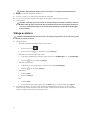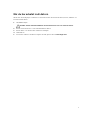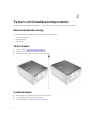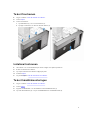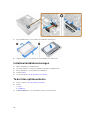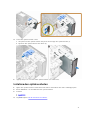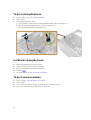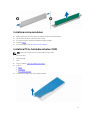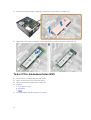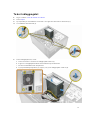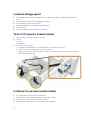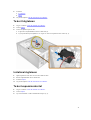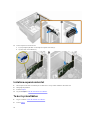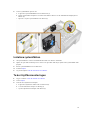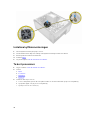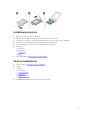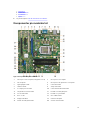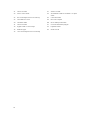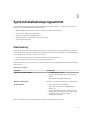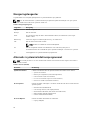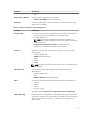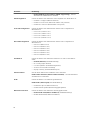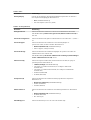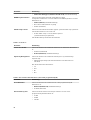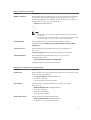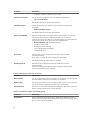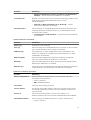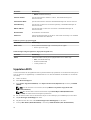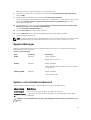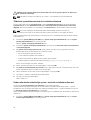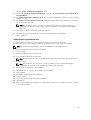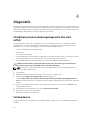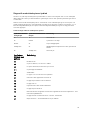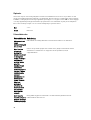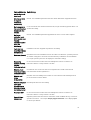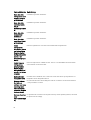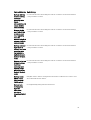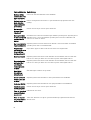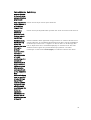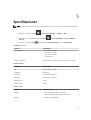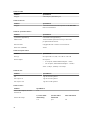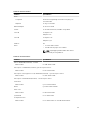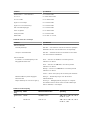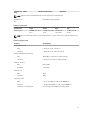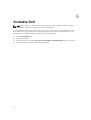Dell Precision Tower 3620 Bruksanvisning
- Typ
- Bruksanvisning

Dell Precision Tower 3620
Ägarens handbok
Regleringsmodell: D13M
Regleringstyp: D13M002

Anmärkningar, försiktighetsbeaktanden
och varningar
OBS: Obs! ger viktig information som kan hjälpa dig att få ut mer av datorn.
VIKTIGT!: VIKTIGT! Indikerar risk för skada på maskinvaran eller förlust av data, samt ger
information om hur du undviker problemet.
VARNING: En varning signalerar risk för egendomsskada, personskada eller dödsfall.
Copyright © 2015 Dell Inc. Med ensamrätt. Denna produkt skyddas av amerikanska och internationella
immaterialrättsliga lagar. Dell
™
och Dell-logotypen är varumärken som tillhör Dell Inc. i USA och/eller andra
jurisdiktioner. Alla övriga märken och namn som nämns här kan vara varumärken som tillhör respektive företag.
2016 - 06
Rev. A02

Innehåll
1 Arbeta med datorn................................................................................................5
Säkerhetsinstruktioner...........................................................................................................................5
Innan du arbetar inuti datorn................................................................................................................ 5
Stänga av datorn....................................................................................................................................6
När du har arbetat inuti datorn............................................................................................................. 7
2 Ta bort och installera komponenter................................................................. 8
Rekommenderade verktyg....................................................................................................................8
Ta bort kåpan.........................................................................................................................................8
Installera kåpan......................................................................................................................................8
Ta bort frontramen................................................................................................................................9
Installera frontramen.............................................................................................................................9
Ta bort hårddiskmonteringen............................................................................................................... 9
Installera hårddiskmonteringen.......................................................................................................... 10
Ta bort den optiska enheten...............................................................................................................10
Installera den optiska enheten............................................................................................................ 11
Ta bort intrångsbrytaren......................................................................................................................12
Installera intrångsbrytaren...................................................................................................................12
Ta bort minnesmodulen......................................................................................................................12
Installera minnesmodulen...................................................................................................................13
Installera PCIe-halvledarenheten (SSD)..............................................................................................13
Ta bort PCIe-halvledarenheten (SSD) ................................................................................................14
Ta bort nätaggregatet..........................................................................................................................15
Installera nätaggregatet.......................................................................................................................16
Ta bort I/O-panelen (indata/utdata)...................................................................................................16
Installera I/O-panelen (indata/utdata)................................................................................................ 16
Ta bort högtalaren............................................................................................................................... 17
Installera högtalaren............................................................................................................................ 17
Ta bort expansionskortet.....................................................................................................................17
Installera expansionskortet................................................................................................................. 18
Ta bort systemfläkten..........................................................................................................................18
Installera systemfläkten.......................................................................................................................19
Ta bort kylflänsmonteringen...............................................................................................................19
Installera kylflänsmonteringen........................................................................................................... 20
Ta bort processorn..............................................................................................................................20
Installera processorn........................................................................................................................... 21
Ta bort moderkortet............................................................................................................................21
Installera moderkortet.........................................................................................................................22
3

Komponenter på moderkortet........................................................................................................... 23
3 Systeminstallationsprogrammet......................................................................25
Startordning.........................................................................................................................................25
Navigeringstangenter..........................................................................................................................26
Alternativ i systeminstallationsprogrammet.......................................................................................26
Uppdatera BIOS ..................................................................................................................................34
Bygelinställningar................................................................................................................................ 35
System- och installationslösenord..................................................................................................... 35
Tilldela ett systemlösenord och ett installationslösenord...........................................................36
Radera eller ändra ett befintligt system- och/eller installationslösenord...................................36
Inaktivera ett systemlösenord....................................................................................................... 37
4 Diagnostik............................................................................................................38
Förbättrad systemutvärderingsdiagnostik före start (ePSA).............................................................. 38
Felsöka datorn.....................................................................................................................................38
Diagnostik med strömbrytarens lysdiod.......................................................................................39
Pipkoder........................................................................................................................................ 40
Felmeddelanden........................................................................................................................... 40
5 Specifikationer.................................................................................................... 47
6 Kontakta Dell.......................................................................................................52
4

1
Arbeta med datorn
Säkerhetsinstruktioner
Följ säkerhetsanvisningarna nedan för att skydda dig och datorn mot potentiella skador. Om inget annat
anges förutsätts i varje procedur i det här dokumentet att följande villkor har uppfyllts:
• Du har läst säkerhetsinformationen som medföljde datorn.
• En komponent kan ersättas eller – om du köper den separat – monteras i omvänd ordning jämfört
med borttagningsproceduren.
VARNING: Koppla bort nätströmmen innan du öppnar datorkåpan eller -panelerna. När du är klar
med arbetet inuti datorn, sätt tillbaka alla kåpor, paneler och skruvar innan du ansluter
nätströmmen.
VARNING: Innan du utför något arbete inuti datorn ska du läsa säkerhetsanvisningarna som
medföljde datorn. Mer säkerhetsinformation finns på hemsidan för regelefterlevnad på
www.dell.com/regulatory_compliance .
VIKTIGT!: Många reparationer får endast utföras av behörig tekniker. Du bör bara utföra
felsökning och enkla reparationer som beskrivs i produktdokumentationen eller instruerats av
supportteamet online eller per telefon. Skada som uppstår p.g.a. service som inte godkänts av
Dell täcks inte av garantin. Läs och följ säkerhetsanvisningarna som medföljer produkten.
VIKTIGT!: Undvik elektrostatiska urladdningar genom att jorda dig själv. Använd ett
antistatarmband eller vidrör en omålad metallyta (till exempel en kontakt på datorns baksida)
med jämna mellanrum.
VIKTIGT!: Hantera komponenter och kort varsamt. Rör inte komponenterna eller kontakterna på
ett kort. Håll kortet i kanterna eller i metallfästet. Håll alltid en komponent, t.ex. en processor, i
kanten och aldrig i stiften.
VIKTIGT!: När du kopplar bort en kabel ska du alltid dra i kontakten eller i dess dragflik, inte i
själva kabeln. Vissa kablar har kontakter med låsflikar. Tryck i så fall in låsflikarna innan du
kopplar ur kabeln. Dra isär kontakterna rakt ifrån varandra så att inga kontaktstift böjs. Se även till
att båda kontakterna är korrekt inriktade innan du kopplar in kabeln.
OBS: Färgen på datorn och vissa komponenter kan skilja sig från de som visas i det här dokumentet.
Innan du arbetar inuti datorn
För att undvika att skada datorn ska du utföra följande åtgärder innan du börjar arbeta i den.
1. Kontrollera att du följer Säkerhetsinstruktioner.
2. Se till att arbetsytan är ren och plan så att inte datorkåpan skadas.
3. Stäng av datorn (se Stänga av datorn).
5

VIKTIGT!: Nätverkskablar kopplas först loss från datorn och sedan från nätverksenheten.
4. Koppla bort alla nätverkskablar från datorn.
5. Koppla loss datorn och alla anslutna enheter från eluttagen.
6. Tryck och håll ned strömbrytaren när datorn är urkopplad så att moderkortet jordas.
7. Ta bort kåpan.
VIKTIGT!: Jorda dig genom att röra vid en omålad metallyta, till exempel metallen på datorns
baksida, innan du vidrör något inuti datorn. Medan du arbetar bör du med jämna mellanrum
röra vid en olackerad metallyta för att avleda statisk elektricitet som kan skada de inbyggda
komponenterna.
Stänga av datorn
VIKTIGT!: Undvik dataförlust genom att spara och stänga alla öppna filer och avsluta alla program
innan du stänger av datorn.
1. Stänga av datorn:
• I Windows 10 (med beröringskänslig enhet eller mus):
1. Klicka eller tryck på .
2. Klicka eller tryck på och klicka eller tryck på Stäng av.
• I Windows 8 (med beröringskänslig enhet):
1. Svep från högerkanten på skärmen, öppna menyn med snabbknappar och välj Inställningar.
2. Tryck på och tryck sedan på Stäng av
• I Windows 8 (med mus):
1. Peka på det övre högra hörnet på skärmen och klicka på Inställningar.
2. Klicka på och välj sedan Stäng av.
• I Windows 7:
1. Klicka på Start.
2. Klicka på Stäng av.
eller
1. Klicka på Start.
2. Klicka på pilen i det nedre högra hörnet på Start-menyn och klicka sedan på Logga ut.
2. Kontrollera att datorn och alla anslutna enheter är avstängda. Om inte datorn och de anslutna
enheterna automatiskt stängdes av när du avslutade operativsystemet så håller du strömbrytaren
intryckt i ungefär 6 sekunder för att stänga av dem.
6

När du har arbetat inuti datorn
När du har utfört utbytesprocedurerna ser du till att ansluta de externa enheterna, korten, kablarna osv.
innan du startar datorn.
1. Sätt tillbaka kåpan.
VIKTIGT!: Anslut alltid nätverkskablar till nätverksenheten först och sedan till datorn.
2. Anslut eventuella telefon- eller nätverkskablar till datorn.
3. Anslut datorn och alla anslutna enheter till eluttagen.
4. Starta datorn.
5. Kontrollera vid behov att datorn fungerar korrekt genom att köra Dell Diagnostics.
7

2
Ta bort och installera komponenter
Det här avsnittet ger detaljerad information om hur man tar bort och installerar komponenter i datorn.
Rekommenderade verktyg
Procedurerna i detta dokument kan kräva att följande verktyg används:
• Liten spårskruvmejsel
• Stjärnskruvmejsel
• Liten plastrits
Ta bort kåpan
1. Följ proceduren i Innan du arbetar inuti datorn.
2. Skjut på frigöringshaken för att frigöra kåpan [1].
3. Skjut kåpan och lyft upp och ta bort den från datorn [2].
Installera kåpan
1. Rikta in kåpan och flikarna på kåpan med datorns chassi.
2. Tryck ner kåpan tills den klickar fast på plats.
3. Följ anvisningarna i När du har arbetat inuti datorn.
8

Ta bort frontramen
1. Följ proceduren i Innan du arbetar inuti datorn.
2. Ta bort kåpan.
3. Ta bort frontramen:
a. Lyft hållflikarna [1] och lossa frontramen [2].
b. Lyft upp frontramen och ta bort den från datorn [3].
Installera frontramen
1. Håll i ramen och se till att hakarna på ramen snäpps fast i spåren på datorn.
2. Rotera frontramen mot datorn.
3. Tryck på frontramen tills flikarna snäpper på plats.
4. Installera kåpan.
5. Följ anvisningarna i När du har arbetat inuti datorn.
Ta bort hårddiskmonteringen
1. Följ proceduren i Innan du arbetar inuti datorn.
2. Ta bort kåpan.
3. Koppla bort datakabeln och strömkabeln från hårddiskenheten [1].
4. Tryck de blå låsflikarna [2] och lyft ut hårddiskhållaren ur hårddiskfacket [3].
9

5. Böj hårddiskhållaren och ta sedan bort hårddisken från hållaren.
6. Upprepa steg 3 och 4 för att ta bort extra hårddisk (om sådan finns).
Installera hårddiskmonteringen
1. Skjut in hårddisken i hårddiskhållaren.
2. Tryck på låsflikarna och skjut in hårddiskmonteringen i hårddiskfacket.
3. Anslut datakabeln och strömkabeln till hårddisken.
4. Installera kåpan.
5. Följ anvisningarna i När du har arbetat inuti datorn.
Ta bort den optiska enheten
1. Följ proceduren i Innan du arbetar inuti datorn.
2. Ta bort:
a. kåpan
b. frontramen
3. Koppla ur datakabeln och strömkabeln från den optiska enheten.
10

4. Ta bort den optiska enheten så här:
a. Håll spärren till den optiska enheten intryckt för att låsa upp den optiska enheten [1].
b. Skjut bort den optiska enheten från datorn [2].
5. Upprepa steg 3 och 4 för den andra optiska enheten (om sådan finns).
Installera den optiska enheten
1. Skjut in den optiska enheten i enhetsfacket från datorns framsida tills den sitter ordentligt på plats.
2. Anslut datakabeln och strömkabeln till den optiska enheten.
3. Installera:
a. frontramen
b. kåpan
4. Följ anvisningarna i När du har arbetat inuti datorn.
11

Ta bort intrångsbrytaren
1. Följ proceduren i Innan du arbetar inuti datorn.
2. Ta bort kåpan.
3. Ta bort intrångsbrytaren så här:
a. Tryck på fliken för att koppla bort intrångsbrytarens kabel från moderkortet [1, 2].
b. Skjut vredet på intrångsbrytaren mot chassits undersida [3].
c. Dra bort intrångsbrytaren och från facket [ 4].
Installera intrångsbrytaren
1. Sätt in intrångsbrytaren i facket på chassit.
2. Skjut på intrångsbrytaren så att den sitter fast.
3. Anslut intrångsbrytarens kabel till moderkortet.
4. Installera kåpan.
5. Följ anvisningarna i När du har arbetat inuti datorn.
Ta bort minnesmodulen
1. Följ proceduren i Innan du arbetar inuti datorn.
2. Ta bort kåpan.
3. Tryck in minnesmodulens hållflikar på båda sidorna av minnesmodulen.
4. Lyft ut minnesmodulen ur kontakterna på moderkortet.
12

Installera minnesmodulen
1. Rikta in skåran på minnesmodulen med fliken på minnesmodulkontakten.
2. Sätt in minnesmodulen i minnesmodulsockeln.
3. Tryck på minnesmodulen tills hållflikarna snäpper på plats.
4. Installera kåpan.
5. Följ anvisningarna i När du har arbetat inuti datorn.
Installera PCIe-halvledarenheten (SSD)
OBS: PCIe SSD-kortet levereras med följande komponenter:
1. PCIe SSD-kort
2. termisk kudde
3. skruv
1. Följ proceduren i Innan du arbetar inuti datorn.
2. Ta bort:
a. kåpan
b. hårddisken
c. den optiska enheten
3. Ta bort den blå tejpen från den termiska kudden.
13

4. Placera den termiska kudden i urtaget på moderkortet och ta bort den rosa tejpen [1,2].
5. Skjut in PCIe SSD-kortet i kortplatsen och dra åt skruven som håller fast kortet i moderkortet [1,2].
Ta bort PCIe-halvledarenheten (SSD)
1. Ta bort skruven som håller fast PCIe SSD-kortet.
2. Skjut och lyft bort PCIe SSD-kortet från datorn.
3. Lyft bort det termiska skyddet från moderkortet.
4. Installera:
a. den optiska enheten
b. hårddisken
c. kåpan
5. Följ anvisningarna i När du har arbetat inuti datorn.
14

Ta bort nätaggregatet
1. Följ proceduren i Innan du arbetar inuti datorn.
2. Ta bort kåpan.
3. Tryck på fliken på strömkablarna med 4 stift och koppla bort dem från moderkortet [1,2].
4. Lossa kablarna från klämman [3].
5. Ta bort nätaggregat (PSU) så här:
a. Ta bort skruvarna som håller fast nätaggregatet i datorn [1].
b. Koppla loss nätaggregatets kablar från kontakterna på moderkortet.
c. Dra bort strömkablarna från låsspännena.
d. Tryck på metallfrigöringsfliken [2], skjut [3] och lyft ut nätaggregatet ur datorn [4].
15

Installera nätaggregatet
1. Sätt i nätaggregatet i facket för nätaggregatet och skjut det mot datorns baksida tills det klickar på
plats.
2. Dra åt skruvarna som håller fast nätaggregatet i datorn.
3. Dra strömkablarna genom låsspännena.
4. Anslut strömkablarna till kontakterna på moderkortet.
5. Installera kåpan.
6. Följ anvisningarna i När du har arbetat inuti datorn.
Ta bort I/O-panelen (indata/utdata)
1. Följ proceduren i Innan du arbetar inuti datorn.
2. Ta bort:
a. kåpan
b. frontramen
3. Ta bort I/O-panelen så här:
a. Koppla bort I/O-datakabeln och USB-datakabeln från moderkortet [1,2,3,4].
b. Ta bort skruven som håller fast I/O-panelen i datorn [5].
c. Skjut I/O-panelen mot den vänstra delen av datorn för att frigöra den och dra ut den tillsammans
med kabeln från datorn [6].
Installera I/O-panelen (indata/utdata)
1. För in I/O-panelen i kortplatsen på frontpanelen.
2. Skjut I/O-panelen mot datorns baksida för att fästa den i chassit.
3. Dra åt skruven som håller fast I/O-panelen i chassit.
4. Anslut kabeln för I/O-panelen och USB-kabeln till moderkortet.
16

5. Installera:
a. frontramen
b. kåpan
6. Följ anvisningarna i När du har arbetat inuti datorn.
Ta bort högtalaren
1. Följ proceduren i Innan du arbetar inuti datorn.
2. Ta bort kåpan.
3. Ta bort högtalaren genom att:
a. Koppla bort högtalarkabeln från moderkortet [1].
b. Tryck på låsfliken på högtalaren och skjut och ta bort högtalaren från chassit [2, 3].
Installera högtalaren
1. Skjut högtalaren inåt i dess fack för att sätta fast den.
2. Anslut högtalarkabeln till moderkortet.
3. Installera kåpan.
4. Följ anvisningarna i När du har arbetat inuti datorn.
Ta bort expansionskortet
1. Följ proceduren i Innan du arbetar inuti datorn.
2. Ta bort kåpan.
3. Tryck ned låsfliken så att korthållarlåset frigörs [1, 2].
17

4. Ta bort expansionskortet så här:
a. Tryck på frigöringshaken för att frigöra expansionskortet [1].
b. Lyft ut kortet ur kontakten [2].
Installera expansionskortet
1. Sätt i expansionskortet i kontakten på moderkortet och tryck det nedåt tills det sitter fast.
2. Stäng frigöringshaken.
3. Installera kåpan.
4. Följ anvisningarna i När du har arbetat inuti datorn.
Ta bort systemfläkten
1. Följ proceduren i Innan du arbetar inuti datorn.
2. Ta bort kåpan.
18

3. Ta bort systemfläkten genom att:
a. Koppla bort systemfläktkabeln från moderkortet [1].
b. Sträck ut gummibussningarna som håller fast fläkten i datorn för att underlätta borttagningen av
fläkten [2].
c. Skjut ut och lyft ut systemfläkten från datorn [3].
Installera systemfläkten
1. Håll systemfläkten i sidorna med kabeländen vänd mot datorns undersida.
2. Skjut in de fyra fästhuvudena genom chassit och skjut dem utåt längs spåret så att systemfläkten hålls
på plats.
3. Anslut systemfläktkabeln till moderkortet.
4. Installera kåpan.
5. Följ anvisningarna i När du har arbetat inuti datorn.
Ta bort kylflänsmonteringen
1. Följ proceduren i Innan du arbetar inuti datorn.
2. Ta bort kåpan.
3. Så tar du bort kylflänsmonteringen:
a. Koppla bort kylflänsens kabel från moderkortet [1].
b. Lossa fästskruvarna i diagonal ordning [2].
c. Lyft bort kylflänsmonteringen från datorn [3].
19

Installera kylflänsmonteringen
1. Placera kylflänsmonteringen på processorn.
2. Dra åt fästskruvarna i diagonal ordning så att kylflänsmonteringen sitter fast i datorn.
3. Anslut kylflänsens kabel till moderkortet.
4. Installera kåpan.
5. Följ anvisningarna i När du har arbetat inuti datorn.
Ta bort processorn
1. Följ proceduren i Innan du arbetar inuti datorn.
2. Ta bort:
a. kåpan
b. frontramen
c. hårddisken
d. kylflänsen
3. Så här tar du bort processorn.
a. Lossa sockelspaken genom att föra spaken nedåt och ut från under fliken på processorskyddet [1].
b. Lyft spaken uppåt och lyft processorskyddet [2].
c. Lyft ut processorn ur sockeln [3].
20
Sidan laddas...
Sidan laddas...
Sidan laddas...
Sidan laddas...
Sidan laddas...
Sidan laddas...
Sidan laddas...
Sidan laddas...
Sidan laddas...
Sidan laddas...
Sidan laddas...
Sidan laddas...
Sidan laddas...
Sidan laddas...
Sidan laddas...
Sidan laddas...
Sidan laddas...
Sidan laddas...
Sidan laddas...
Sidan laddas...
Sidan laddas...
Sidan laddas...
Sidan laddas...
Sidan laddas...
Sidan laddas...
Sidan laddas...
Sidan laddas...
Sidan laddas...
Sidan laddas...
Sidan laddas...
Sidan laddas...
Sidan laddas...
-
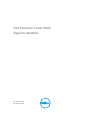 1
1
-
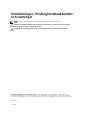 2
2
-
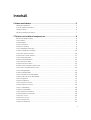 3
3
-
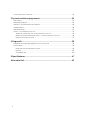 4
4
-
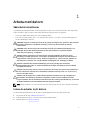 5
5
-
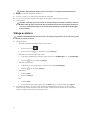 6
6
-
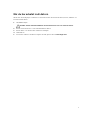 7
7
-
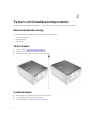 8
8
-
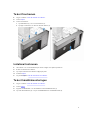 9
9
-
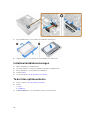 10
10
-
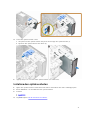 11
11
-
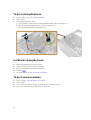 12
12
-
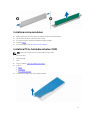 13
13
-
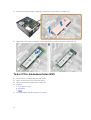 14
14
-
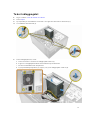 15
15
-
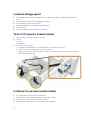 16
16
-
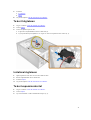 17
17
-
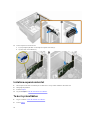 18
18
-
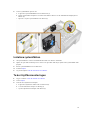 19
19
-
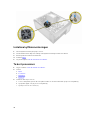 20
20
-
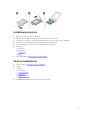 21
21
-
 22
22
-
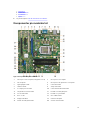 23
23
-
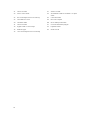 24
24
-
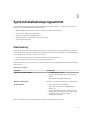 25
25
-
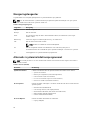 26
26
-
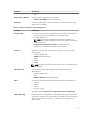 27
27
-
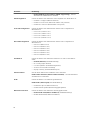 28
28
-
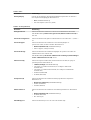 29
29
-
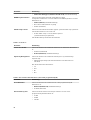 30
30
-
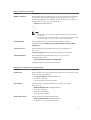 31
31
-
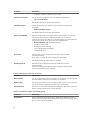 32
32
-
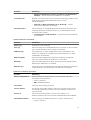 33
33
-
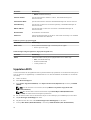 34
34
-
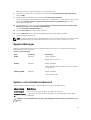 35
35
-
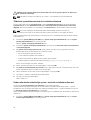 36
36
-
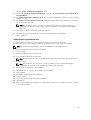 37
37
-
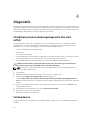 38
38
-
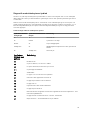 39
39
-
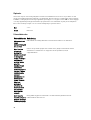 40
40
-
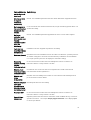 41
41
-
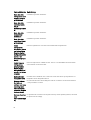 42
42
-
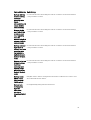 43
43
-
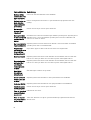 44
44
-
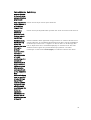 45
45
-
 46
46
-
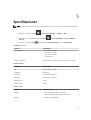 47
47
-
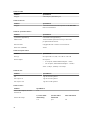 48
48
-
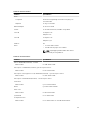 49
49
-
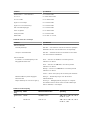 50
50
-
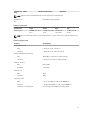 51
51
-
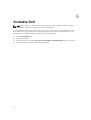 52
52
Dell Precision Tower 3620 Bruksanvisning
- Typ
- Bruksanvisning
Relaterade papper
-
Dell OptiPlex 7040 Bruksanvisning
-
Dell OptiPlex 7040 Bruksanvisning
-
Dell OptiPlex 5040 Bruksanvisning
-
Dell OptiPlex 3040 Bruksanvisning
-
Dell OptiPlex 3040 Bruksanvisning
-
Dell OptiPlex 3050 Bruksanvisning
-
Dell Precision 3431 Bruksanvisning
-
Dell Precision 3630 Tower Användarguide
-
Dell OptiPlex 5050 Bruksanvisning
-
Dell Precision Tower 3420 Bruksanvisning